
1zọ 1: Iwepu akwụkwọ ntuziaka nke eriri ụdaolu
Ryzọ mbụ bụ iji aka wepu ihe ọdịyo nke mebere nke ọma site na kọmputa ya. A na-arụ ya n'ọtụtụ oge, ya mere, ọ ga-abụkwuo ka e nwee ike kewaa ntuziaka ka o mee atụmatụ maka ịdị mfe nghọta.Kwụpụ 1: Hichapụ mmemme
Ikwesiri iji ngwa ọrụ rụọ ọrụ maka iwepu usoro sistemụ arụmọrụ. Agbanyeghị, ọ ga-eburu n'uche na "Ngwa" snap-n'ime, na-amalite site na "parameter", ahụghị ngwanrọ ndị dị mkpa, yabụ na Windows 10 ọ ga-achọta n'ụzọ ọzọ.
- Mepee "Mmalite" ma site na nchọta maka ịchọta ngalaba njikwa.
- N'ime ndepụta, gaa na "Mmemme na ihe mejupụtara" ngalaba.
- Ọ na-anọgide naanị ịchọta usoro okwu na tebụl n'onwe ya wee pịa bọtịnụ aka ekpe abụọ.
- Na mpio nke na-egosi, soro ntuziaka ka ị mezue iwepụ.
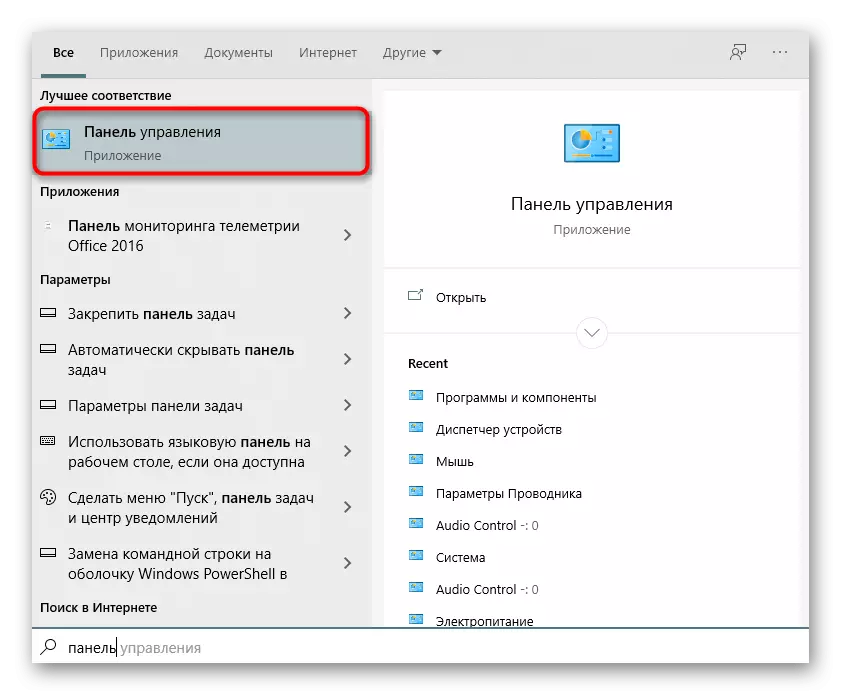



Na-esote, ndị na-emepụta na-atụ aro ibugharị kọmputa iji banye mgbanwe niile. Mee ya, wee gaa na nzọụkwụ ọzọ.
Kwụpụ 2: ihicha faịlụ
Ọbụna mgbe iwepu sọftụwia a, faịlụ ndị na-adịghị emetụta ya site na ihichapụ ihichapụ nwere ike ịdị. Ọtụtụ mgbe, ha na-emetụta ụda ọkwọ ụgbọala na omume niile nke sistemụ arụmọrụ, yabụ ị ga-ekpochapụ ha na aka. Iji mee nke a, mepee nkebi nke diski ike, gaa na faịlụ programmụ "(X86)" folda "ebe ahụ. Jiri obi ike wepu ya kpamkpam, n'ihi na ihe dị na folda a chọghịzi.

Ọzọkwa, ịnwere ike iji ọrụ ọchụchọ ahụ site na "onye na-enyocha" site na itinye aha nke Voicemeeter maka ịchọta ma kpochapụ ndekọ ndekọ niile metụtara.

Kwụpụ 3: Ihichapụ ọkwọ ụgbọala
Audio Audio n'oge nrụnye na PC na-agbakwunye onye ọkwọ ụgbọala ụlọ ọrụ dị mkpa maka ịrụ ọrụ nke ngwa ahụ. Ọ ga-abụrịrị na iwepu ya na mmemme ahụ n'onwe ya, mana nke a enweghị ike ime ụfọdụ ihe, yabụ ọ dị mkpa iji aka gị chọpụta paramita a.
- Pịa aka nri na "Mmalite" na menu nke gosipụtara, họrọ Njikwa Ngwaọrụ.
- Na mpio nke mepere, gbasaa "ụda, egwuregwu na ngwaọrụ vidiyo" ngalaba.
- N'ebe a, ị nwere mmasị na "VB-Audio Veleeter Veo". N'okpuru ihe a kwesịrị pịa PKM.
- Site na NchNhree menu, họrọ "Hichapụ ngwaọrụ".
- Gbaa mbọ hụ na ịlele ndenye ọpụpụ "Doo ndị ọkwọ ụgbọala maka ngwaọrụ a", wee gosi na iwepu iwe.
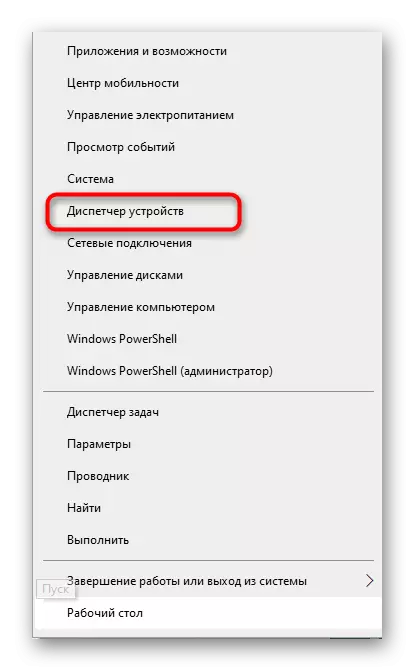
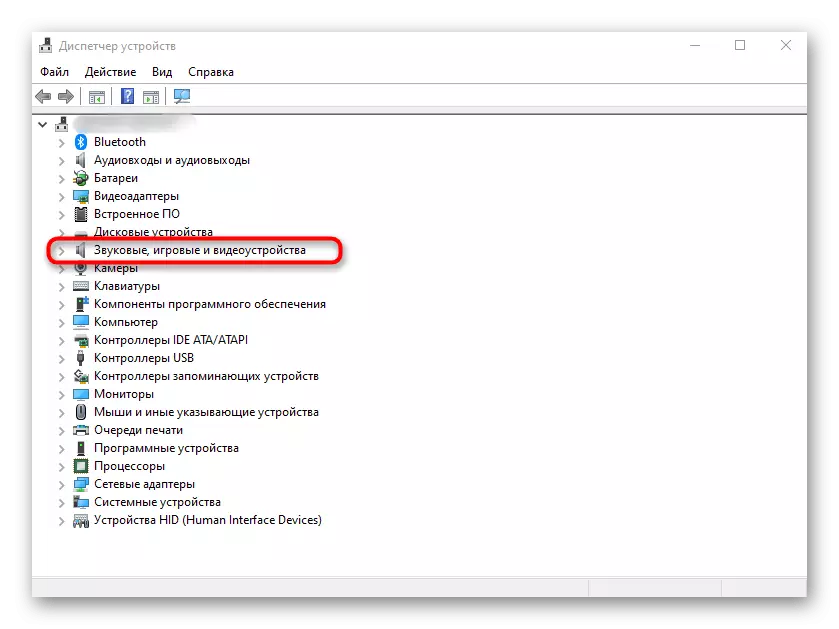


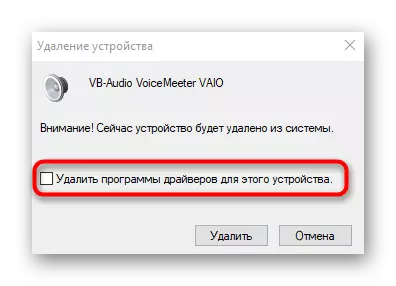
Ọzọkwa, anyị ga-ezipụta na ụfọdụ ndị ọrụ anaghị eji aka hichapụ onye ọkwọ ụgbọala achọrọ, mgbe ahụ ị ga-enweta sọftụwia ndị ọzọ, ọrụ ya bụ isi na-elekwasị anya na-eme ka ndị ọkwọ ụgbọ ala kwụsị. Nchịkọta zuru oke maka ngwọta a ma ama, gụọ na edemede dị iche na njikọ dị n'okpuru.
Gụkwuo: Mmemme maka iwepu ndị ọkwọ ụgbọala
Kwụpụ 4: Iwecha nhicha ihe ndekọ
Na ngwụsị akwụkwọ ntuziaka, ọ na-adịgide naanị iji hichaa aha akụkọ ndekọ, n'ihi na enwere igodo nke na-ahụ maka ịrụ ọrụ eriri ugo. Nwere ike iwepụ ha n'ụzọ nkịtị n'ọtụtụ.
- Gaa na ndekọ aha ndekọ, nke kachasị mfe ịme site na nchọta na menu "Search".
- Mepee menu Dezie ma họrọ "Ngwá Ọrụ" chọta "ngwaọrụ. Can nwere ike ịmalite ya ma jiri ngwakọta Ctrl + F.
- N'ime eriri, tinye okwu olu ma pịa "Chọta Nkewa".
- Hichapụ ndekọ ndekọ niile na otu igodo site na ịkpọ nke ihe mpaghara ahụ n'akụkụ òké.




Mgbe ịtọgharịa kọmputa ahụ, mwepụ nke ụzọ ntuziaka nke Virtualumzọ nwere ike ịtụchara nke ọma. Ọ bụrụ na ntụziaka a tụlere n'elu, n'ihi ihe ụfọdụ abịaghị, gaa na mmejuputa usoro ọzọ.
Usoro nke 2: Iwepu eriri Fireual Audio site na iji ngwanrọ pụrụ iche
Na ntanetị na ntanetị n'efu, enwere ọtụtụ mmemme dị iche iche nke ezubere iji mezue ngwa ndị ọzọ. Enwere ike iji ha na ikpe mgbe ejiri aka wepu sọftụwia anaghị arụ ọrụ. Tụlee ogbugbu nke ọrụ ahụ na ihe atụ nke ibet Uninstaller.
- Jiri njikọ dị n'elu ibudata ma wụnye ibit Uninstaller na PC gị. Mgbe nke ahụ gasị, na menu mmemme niile, chọta ụda olu ma pịa bọtịnụ ya na ihe oyiyi nkata ahụ.
- Na windo ọhụrụ, kaa akara menu "na-akpaghị aka ehichapụ faịlụ niile", wee pịa "Iwepụ".
- Na-atụ anya usoro ahụ.
- Window Voicemeeter na-egosi, ebe ịchọrọ ịpị "Wepu".
- Nzọụkwụ ọzọ ga-ehichapụ akpaaka, mgbe ọkwa nke ihe ịga nke ọma nke usoro ahụ na-egosi na ihuenyo.


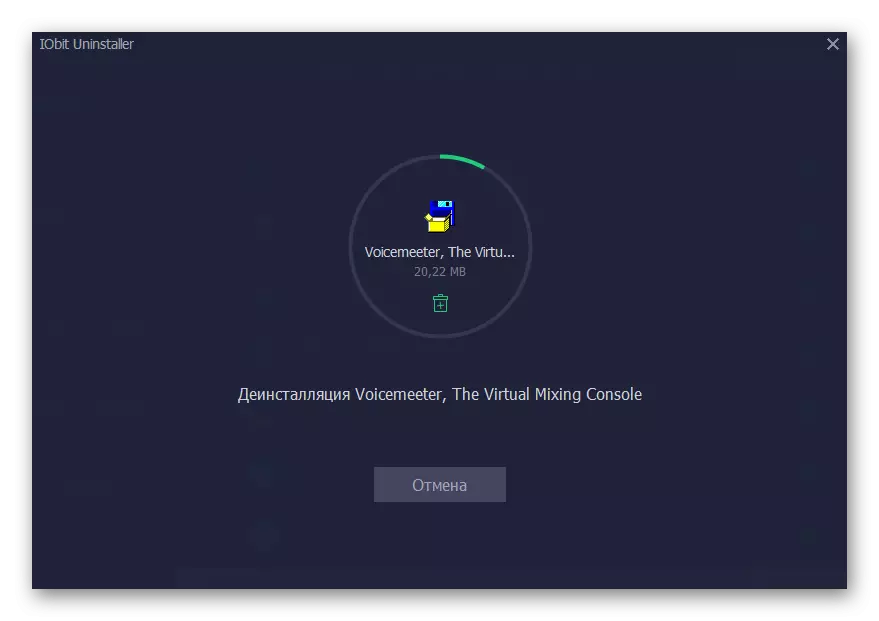


Ọ dị ka otu isi na-emekọrịta ihe na azịza ndị ọzọ emere iji wepu mmemme na kọmputa. Ka ịchọọ ihe ọzọ na iobit Uninstaller, anyị na-enye iji nyocha dị iche na weebụsaịtị anyị site na ịpị njikọ dị n'okpuru.
Gụkwuo: Mmemme maka iwepu mmemme na-adịghị ehichapụ
